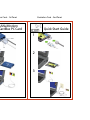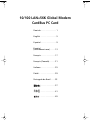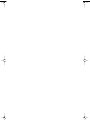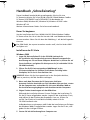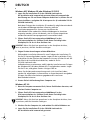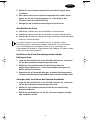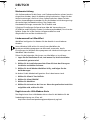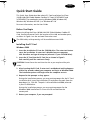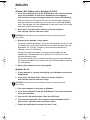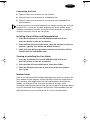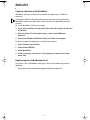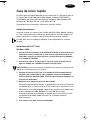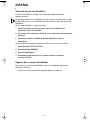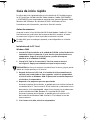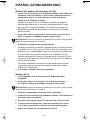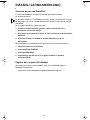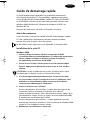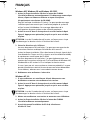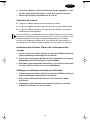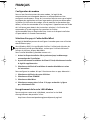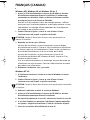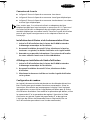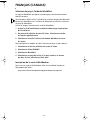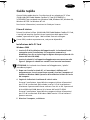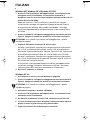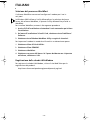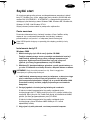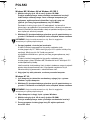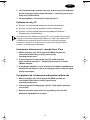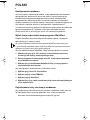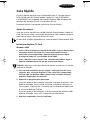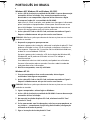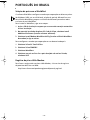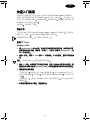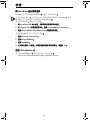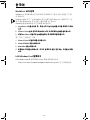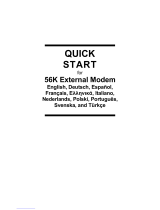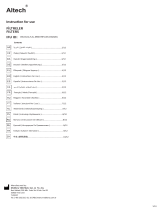Front Cover - OutsideBack Cover - OutsideIllustration Card - 3rd Panel Illustration Card - 4th Panel
FOLD (non-perforated)
FOLD (perforated)
3Com Corporation
P.O. Box 58145
5400 Bayfront Plaza
Santa Clara, CA 95052-8145
U.S.A.
www.3com.com
10039481
Printed in the USA
FEM656 C
LAN+Modem
CardBus PC Card
Guia de Início Rápido • Guía rápida • Guida di riferimento
rapido • Guide de démarrage rapide • Quick Start Guide
• Quick Start-Anleitung
••
Fast, Easy Internet and Network Connections
• 10/100 Mbps LAN
• 56K modem
• 32-bit CardBus
• Built-in connectors
• Easy to use
LAN+Modem
CardBus PC Card
Quick Start Guide
4
5
4
5

Front Cover - Inside Back Cover - Inside Illustration Card - 2nd PanelIllustration Card - 1st Panel
Quick Start Guide
LAN+Modem
CardBus PC Card
1
2
33
1
2

Front Cover - OutsideBack Cover - OutsideIllustration Card - 3rd Panel Illustration Card - 4th Panel
FOLD (non-perforated)
FOLD (perforated)
3Com Corporation
P.O. Box 58145
5400 Bayfront Plaza
Santa Clara, CA 95052-8145
U.S.A.
www.3com.com
10039481
Printed in the USA
FEM656 C
LAN+Modem
CardBus PC Card
Guia de Início Rápido • Guía rápida • Guida di riferimento
rapido • Guide de démarrage rapide • Quick Start Guide
• Quick Start-Anleitung
••
Fast, Easy Internet and Network Connections
• 10/100 Mbps LAN
• 56K modem
• 32-bit CardBus
• Built-in connectors
• Easy to use
LAN+Modem
CardBus PC Card
Quick Start Guide
4
5
4
5

10/100 LAN+56K Global Modem
CardBus PC Card
Deutsch. . . . . . . . . . . . . . . 1
English . . . . . . . . . . . . . . . 5
Español. . . . . . . . . . . . . . . 9
Español
(Latinoamericano) . . . . . 13
Français. . . . . . . . . . . . . . 17
Français (Canada). . . . . . 21
Italiano . . . . . . . . . . . . . . 25
Polski . . . . . . . . . . . . . . . 29
Português do Brasil . . . . 33
. . . . . . . . . . . . . . 37
. . . . . . . . . . . . . . . 41
. . . . . . . . . . . . . . . 45
Alien 32 QSG.book Page 1 Thursday, August 10, 2000 4:48 PM

Alien 32 QSG.book Page 2 Thursday, August 10, 2000 4:48 PM

– 1 –
Deutsch
Handbuch „Schnelleinstieg“
Dieses Handbuch beschreibt die grundlegenden Schritte für eine
PC-Karteninstallation für 3Com 10/100 LAN+56K Global Modem CardBus
PC-Karten (3C3FEM656C und 3CXFEM656C) für Notebooks mit
Windows 2000, Windows ME, Windows 98, Windows 95 OSR 2 oder
Windows NT 4.0.
Weitere Informationen finden Sie im Benutzerhandbuch.
Bevor Sie beginnen
Vor der Installation der 3Com 10/100 LAN+56K Global Modem CardBus
PC-Karte sollten Sie sich mit der Position der LAN- und Modemanschlüsse
vertraut machen. Sehen Sie sich dazu die Abbildung 1 auf der beiliegenden
Karte an.
Das ISDN-Kabel, das separat erworben werden muß, wird im Herbst 2000
verfügbar sein.
Installieren der PC-Karte
Windows 2000
1 Legen Sie die Installation CD in das CD-ROM-Laufwerk ein.
Die Installation wird automatisch gestartet. Wenn die automatische
Ausführung von CDs auf Ihrem Computer deaktiviert ist, klicken Sie auf
Start>Ausführen, und geben Sie d:\setup.exe ein. (d: steht dabei für Ihr
CD-ROM-Laufwerk.)
2 Führen Sie die PC-Karte entsprechend Abbildung 2 in den
PC-Kartensteckplatz ein. Drücken Sie die Karte vorsichtig in den
Steckplatz, bis sie fest in ihrer Position sitzt.
VORSICHT: Wenn Sie die Karte gewaltsam in den Steckplatz drücken,
kann es passieren, daß die Kontakte verbiegen.
3 Wenn nach dem Einsetzen der PC-Karte trotz aktivierter
Autostart-Funktion innerhalb von fünf Sekunden nichts passiert, starten
Sie den Computer neu, und melden Sie sich unter Windows 2000 an.
Der Installationsvorgang beginnt nach dem Neustart des Computers.
4 Folgen Sie den Anweisungen auf dem Bildschirm.
Während der Installation können Sie zum Einlegen der Installation CD
für die PC-Karte aufgefordert werden. Legen Sie die Installation CD ein,
und wählen Sie den Pfad aus der Dropdown-Liste aus. Klicken Sie
auf OK. Der Pfad ist d:\install\disks\win2000, wobei d: für Ihr
CD-ROM-Laufwerk steht.
Außerdem kann es vorkommen, daß Sie bei der Installation zum Einlegen
der Windows 2000-CD aufgefordert werden. Legen Sie die CD ein, und
geben Sie den richtigen Pfad an.
5 Starten Sie bei Aufforderung Ihren Computer neu.
Alien 32 QSG.book Page 1 Thursday, August 10, 2000 4:48 PM

– 2 –
DEUTSCH
Windows ME, Windows 98 oder Windows 95 OSR 2
1 Legen Sie die Installation CD in das CD-ROM-Laufwerk ein.
Die Installation wird automatisch gestartet. Wenn die automatische
Ausführung von CDs auf Ihrem Computer deaktiviert ist, klicken Sie auf
Start>Ausführen, und geben Sie d:\setup.exe ein. (d: steht dabei für Ihr
CD-ROM-Laufwerk.)
Nach dem Einlegen der Installation CD werden Sie möglicherweise durch
verschiedene Meldungen darüber informiert, daß das
Installationsprogramm Ihr System zum Ausführen der
LAN+Modem-Karte vorbereitet. Welche Meldungen im einzelnen
angezeigt werden, richtet sich danach, wie Ihr System eingerichtet
wurde und welche Dienstprogramme Sie verwendet haben.
2 Führen Sie die PC-Karte entsprechend Abbildung 2 in den
PC-Kartensteckplatz ein. Drücken Sie die Karte vorsichtig in den
Steckplatz, bis sie fest in ihrer Position sitzt.
VORSICHT: Wenn Sie die Karte gewaltsam in den Steckplatz drücken,
kann es passieren, daß die Kontakte verbiegen.
3 Folgen Sie den Anweisungen auf dem Bildschirm.
Während der Installation können Sie zum Einlegen der Installation CD
für die PC-Karte aufgefordert werden. Legen Sie die Installation CD ein,
und wählen Sie den Pfad aus der Dropdown-Liste aus. Klicken Sie auf OK.
Der Pfad ist d:\install\disks\win9x\drivers, wobei d: für Ihr
CD-ROM-Laufwerk steht.
Außerdem kann es vorkommen, daß Sie bei der Installation zum Einlegen
der Windows ME, Windows 98 oder 95-CD aufgefordert werden. Legen
Sie die CD ein, und geben Sie den richtigen Pfad an.
Wenn Sie die Netzwerkunterstützung noch nicht installiert haben,
werden Sie aufgefordert, Informationen zu Ihrem Netzwerk anzugeben.
Erfragen Sie diese Informationen gegebenenfalls von Ihrem
Netzwerkadministrator.
4 Starten Sie bei Aufforderung Ihren Computer neu.
Windows NT 4.0
1 Wenn Ihr Computer momentan läuft, fahren Sie Windows herunter, und
schalten Sie den Computer aus.
2 Führen Sie die PC-Karte entsprechend Abbildung 2 in den
PC-Kartensteckplatz ein. Drücken Sie die Karte vorsichtig in den
Steckplatz, bis sie fest in ihrer Position sitzt.
VORSICHT: Wenn Sie die Karte gewaltsam in den Steckplatz drücken, kann
es passieren, daß die Kontakte verbiegen.
3 Schalten Sie den Computer ein, und melden Sie sich bei Windows an.
4 Legen Sie die Installation CD in das CD-ROM-Laufwerk ein.
Die Installation wird automatisch gestartet.
Alien 32 QSG.book Page 2 Thursday, August 10, 2000 4:48 PM

Deutsch
– 3 –
5 Wählen Sie im Installationsmenü der PC-Karte den Eintrag PC-Karte
installieren.
6 Wenn Ihnen eine Liste von Optionen angezeigt wird, wählen Sie die
Option aus, die für Ihr System geeignet ist, in der Regel ist dies
Einrichten unter der Punktaktivierung.
7 Befolgen Sie die Installationsanweisungen für die PC-Karte.
Anschließen der Karte
■ Abbildung 3 demonstriert das Anschließen an das Netzwerk.
■ Abbildung 4 demonstriert das Anschließen an einen Telefonanschluß.
■ Abbildung 5 demonstriert das gleichzeitige Anschließen an das Netzwerk
und einen Telefonanschluß.
In einigen Ländern ist zum Anschließen des RJ-11-Steckers an den
Telefonanschluß ein bestimmter Adapter erforderlich. Zum Hinzufügen
eines Telefonapparats zum Modem-Setup ist unter Umständen ein
Duplexadapter erforderlich. Informationen über Adapter für andere Länder
finden Sie im Benutzerhandbuch.
Installieren der 3Com-Dienstprogramme und der
Dokumentation
1 Legen Sie die Installation CD in das CD-ROM-Laufwerk ein, und warten
Sie, bis die Installation automatisch gestartet wird.
2 Wählen Sie im Installationsmenü für die 3Com-PC-Karte die
gewünschten Optionen aus, z. B. Benutzerhandbuch anzeigen und
Mobile Software installieren.
3 Besprechen Sie mit Ihrem MIS-Manager, ob andere Dienstprogramme
aus dem Lieferumfang der LAN+Modem-Karte installiert werden sollen.
Anzeigen oder Installieren des Benutzerhandbuchs
1 Legen Sie die Installation CD in das CD-ROM-Laufwerk ein, und warten
Sie, bis die Installation automatisch gestartet wird.
2 Wählen Sie im Installationsmenü der 3Com-PC-Karte den Eintrag
Benutzerhandbücher.
3 Wählen Sie das Dokument aus, das Sie auf Ihrem Computer anzeigen
oder installieren wollen.
Alien 32 QSG.book Page 3 Thursday, August 10, 2000 4:48 PM

– 4 –
DEUTSCH
Modemeinrichtung
Alle Softwarepakete für die Daten- und Faxkommunikation müssen korrekt
eingerichtet werden, damit Ihr Modem richtig funktioniert. Folgen Sie den
Setup-Anweisungen, die Sie mit Ihrer Software erhalten haben. Bei den
meisten Anwendungen verwenden Sie für die Modem-Initialisierungsstrings
die werkseitige Standardeinstellung. Zum Ändern der
Standardeinstellungen verwenden Sie AT-Befehle und
S-Register-Einstellungen (Informationen über die Verwendung von
AT-Befehlen und S-Registern finden Sie im Benutzerhandbuch; eine Liste der
Befehle finden Sie in den Dateien AtCommandRef.htm und
SRegisterRef.htm auf der Installation CD).
Länderauswahl mit WorldPort
WorldPort konfiguriert Ihr Modem für den Betrieb in verschiedenen
Ländern.
Unter Windows 2000 sollten Sie anstelle von WorldPort das
Landesauswahldienstprogramm von Microsoft verwenden, da die
Einstellungen im Windows-Dienstprogramm die Ländereinstellungen von
WorldPort überschreiben.
Führen Sie die folgenden Schritte aus, um WorldPort zu installieren:
1 Legen Sie die Installation CD ein, und warten Sie, bis die Installation
automatisch gestartet wird.
2 Wählen Sie im Installationsmenü der 3Com-PC-Karte den Eintrag zur
Installation zusätzlicher Software.
3Wählen Sie Install Modem WorldPort Utility, und folgen Sie den
Aufforderungen.
So ändern Sie die Modemkonfiguration für ein bestimmtes Land:
1Wählen Sie 3Com PC Card Utilities.
2Wählen Sie 3Com FEM656C.
3Wählen Sie WorldPort.
4 Wählen Sie ein Land aus der Liste aus. Wenn das gewünschte Land nicht
aufgeführt wird, wählen Sie USA.
Registrieren der LAN+Modem-Karte
Zum Registrieren Ihrer LAN+Modem-Karte rufen Sie die Website für die
Produktregistrierung von 3Com auf:
http://www.3com.com/productreg/pccards/pccard_reg.html
Alien 32 QSG.book Page 4 Thursday, August 10, 2000 4:48 PM

– 5 –
English
Quick Start Guide
This Quick Start Guide describes a basic PC Card installation for 3Com
10/100 LAN+56K Global Modem CardBus PC Cards (3C3FEM656C and
3CXFEM656C) for notebooks running Windows 2000, Windows ME,
Windows 98, Windows 95 OSR 2, or Windows NT 4.0.
For more information, see the User Guide.
Before You Begin
Before installing the 3Com 10/100 LAN+56K Global Modem CardBus PC
Card, familiarize yourself with the location of the LAN and modem ports,
as shown in Figure 1 on the enclosed illustration card.
The ISDN cable, sold separately, will be available autumn 2000.
Installing the PC Card
Windows 2000
1 Insert the Installation CD into the CD-ROM drive. The auto-start feature
starts the installation. If auto-start is disabled on your computer,
click Start>Run and type d:\setup.exe (where d: is your CD-ROM drive).
2 Insert the PC Card into the PC Card slot as shown in Figure 2.
Push carefully until the card seats firmly.
CAUTION: Do not force the card into the slot or you may bend the pins
inside.
3 After inserting the PC Card, if auto-start is enabled and nothing happens
within five seconds, reboot your computer and log in to Windows 2000.
The installation process will begin when the computer restarts.
4 Respond to the prompts as they appear.
During the installation process, you may receive prompts for the PC Card
installation disk. Insert the Installation CD and select the path from the
drop-down list. Click OK. The path is d:\install\disks\win2000, where d:
is your CD-ROM drive.
During the installation process, you may receive prompts for the
Windows 2000 installation CD. Insert the CD and indicate the
correct path.
5 Restart your computer, if you are prompted.
Alien 32 QSG.book Page 5 Thursday, August 10, 2000 4:48 PM

– 6 –
ENGLISH
Windows ME, Windows 98 or Windows 95 OSR 2
1 Insert the Installation CD into the CD-ROM drive. The auto-start feature
starts the installation. If auto-start is disabled on your computer,
click Start>Run and type d:\setup.exe (where d: is your CD-ROM drive).
After you insert the Installation CD, you may see messages telling you
that the installation is preparing your system to run your LAN+Modem
card. The messages that you see depend on how your system was set up
and what utilities you have used.
2 Insert the PC Card into the PC Card slot as shown in Figure 2.
Push carefully until the card seats firmly.
CAUTION: Do not force the card into the slot or you may bend the
pins inside.
3 Respond to the prompts as they appear.
During the installation process, you may receive prompts for the PC Card
installation disk. Insert the Installation CD and select the path from the
drop-down list. Click OK. The path is d:\install\disks\win9x\drivers,
where d: is your CD-ROM drive.
During the installation process, you may receive prompts for the
Windows ME, Windows 98 or 95 installation CD. Insert the CD and
indicate the correct path.
If you have not previously installed networking, you may be prompted
for information about your network. See your network administrator for
this information.
4 Restart your computer, if you are prompted.
Windows NT 4.0
1 If your computer is currently running, log out of Windows and turn the
computer off.
2 Insert the PC Card into the PC Card slot as shown in Figure 2.
Push carefully until the card seats firmly.
CAUTION: Do not force the card into the slot or you may bend the
pins inside.
3 Turn your computer on and log in to Windows.
4 Insert the Installation CD into the CD-ROM drive. The auto-start feature
starts the installation.
5 From the PC Card Installer menu, select Install PC Card.
6 If you are presented with a list of options, select the option that fits
your system—typically Setup Using Point Enabler.
7 Follow the installation instructions for the PC Card.
Alien 32 QSG.book Page 6 Thursday, August 10, 2000 4:48 PM

English
– 7 –
Connecting the Card
■ Figure 3 shows how to connect to the network.
■ Figure 4 shows how to connect to a telephone line.
■ Figure 5 shows how to connect to the network and a telephone line
simultaneously.
In some countries, you need a telephone line adapter to make the wall jack
accept an RJ-11 connector. To add a telephone set to the modem setup,
a duplex-style adapter may also be required. For information on adapters
for other countries, refer to the user guide.
Installing 3Com Utilities and Documentation
1 Insert the Installation CD in the CD-ROM drive and wait for the
auto-start feature to start the installation.
2 From the 3Com PC Card Installer menu, select the function you want to
perform—typically, User Guides and Mobile Software.
3 Check with your MIS manager about whether to install other utilities
included with the LAN+Modem card.
Viewing or Installing the User Guide
1 Insert the Installation CD in the CD-ROM drive and wait for the
auto-start feature to start the installation.
2 From the 3Com PC Card Installer menu, select User Guides.
3 Select the document you want to view or install the user guide on
your system.
Modem Setup
Data or fax communications software packages must be set up correctly for
your modem to work properly. Follow the setup instructions supplied with
your software. Most applications use the factory-default setting for the
modem initialisation string. To change the default settings, use AT
commands and S-Register settings (see the User Guide for instructions about
using AT commands and S-Registers and the files AtCommandRef.htm and
SRegisterRef.htm on the Installation CD for a list of the commands).
Alien 32 QSG.book Page 7 Thursday, August 10, 2000 4:48 PM

– 8 –
ENGLISH
Country Selection with WorldPort
WorldPort software configures the modem for operation in different
countries.
In Windows 2000 use the Microsoft country selection utility rather than
WorldPort because the Microsoft utility overrides the WorldPort country
selector.
To install WorldPort, follow these steps:
1 Insert the Installation CD and wait for the auto-start feature to start the
installation.
2 From the 3Com PC Card Installer menu, select Install Additional
Software.
3 Select Install Modem WorldPort Utility and follow the prompts.
To set the modem for operation in a particular country:
1 Select 3Com PC Card Utilities.
2 Select 3Com FEM656C.
3 Select WorldPort.
4 Choose a country from the list. If the country you want is not listed,
select USA.
Registering the LAN+Modem Card
To register your LAN+Modem card, go to the 3Com product registration
Web site:
http://www.3com.com/productreg/pccards/pccard_reg.html
Alien 32 QSG.book Page 8 Thursday, August 10, 2000 4:48 PM

– 9 –
Español
Guía de inicio rápido
Esta Guía de inicio rápido describe una instalación de PC Card básica para las
PC Card 3Com 10/100 LAN+56K Global Modem CardBus (3C3FEM656C y
3CXFEM656C) para portátiles que ejecuten Windows 2000, Windows ME,
Windows 98, Windows 95 OSR 2 o Windows NT 4.0.
Para obtener más información, consulte la Guía del usuario.
Antes de comenzar
Antes de instalar una tajeta 3Com 10/100 LAN+56K Global Modem CardBus
PC Card, familiarícese con la ubicación de los puertos de LAN y módem, tal
como se muestra en la figura 1 de la tarjeta de ilustraciones incluida.
El cable RDSI, que se vende por separado, estará disponible en el otoño
de 2000.
Instalación de la PC Card
Windows 2000
1 Inserte el CD de instalación en la unidad de CD-ROM. La función de inicio
automático inicia la instalación. Si esta función está desactivada en su
ordenador, haga clic en Inicio>Ejecutar y escriba d:\setup.exe (donde d:
es la unidad de CD-ROM).
2 Inserte la PC Card en la ranura de PC Card, tal como se muestra en la
figura 2. Empuje con cuidado hasta que la tarjeta encaje.
PRECAUCIÓN: No fuerce la tarjeta al introducirla en la ranura, ya que puede
doblar las clavijas que hay en el interior.
3 Después de insertar la PC Card, si la función de inicio automático está
activada y no sucede nada en cinco segundos, reinicie el ordenador e
inicie la sesión en Windows 2000. El proceso de instalación empezará al
reiniciarse el ordenador.
4 Responda a las preguntas que van apareciendo.
Durante el proceso de instalación, es posible que se le solicite el disco de
instalación de la PC Card. Inserte el CD de instalación y seleccione la ruta
de acceso en la lista desplegable. Haga clic en Aceptar. La ruta de acceso
es d:\install\disks\win2000, donde d: es la unidad de CD-ROM.
Durante el proceso de instalación, es posible que se le solicite el CD de
instalación de Windows 2000. Inserte el CD e indique la ruta de
acceso correcta.
5 Si el sistema se lo pide, reinicie el ordenador.
Alien 32 QSG.book Page 9 Thursday, August 10, 2000 4:48 PM

– 10 –
ESPAÑOL
Windows ME, Windows 98 o Windows 95 OSR 2
1Inserte el CD de instalación en la unidad de CD-ROM. La función de inicio
automático inicia la instalación. Si esta función está desactivada en su
ordenador, haga clic en Inicio>Ejecutar y escriba d:\setup.exe (donde d:
es la unidad de CD-ROM).
Después de insertar el CD de instalación, es posible que aparezcan
mensajes que indican que la instalación está preparando el sistema para
ejecutar la tarjeta LAN+Módem. Los mensajes que aparezcan
dependerán de cómo esté configurado el sistema y de las utilidades que
haya usado.
2 Inserte la PC Card en la ranura de PC Card, tal como se muestra en la
figura 2. Empuje con cuidado hasta que la tarjeta encaje.
PRECAUCIÓN: No fuerce la tarjeta al introducirla en la ranura, ya que puede
doblar las clavijas que hay en el interior.
3 Responda a las preguntas que van apareciendo.
Durante el proceso de instalación, es posible que se le solicite el disco de
instalación de la PC Card. Inserte el CD de instalación y seleccione la ruta
de acceso en la lista desplegable. Haga clic en Aceptar. La ruta de acceso
es d:\install\disks\win9x\drivers, donde d: es la unidad de CD-ROM.
Durante el proceso de instalación, es posible que se le solicite el CD de
instalación de Windows ME, Windows 98 o 95. Inserte el CD e indique la
ruta de acceso correcta.
Si no están instaladas las funciones de red, es posible que se le pida
información sobre la red. Consulte al administrador de la red para
obtener esta información.
4 Si el sistema se lo pide, reinicie el ordenador.
Windows NT 4.0
1 Si el ordenador está en funcionamiento, salga de Windows y apáguelo.
2 Inserte la PC Card en la ranura de PC Card, tal como se muestra en la
figura 2. Empuje con cuidado hasta que la tarjeta encaje.
PRECAUCIÓN: No fuerce la tarjeta al introducirla en la ranura, ya que puede
doblar las clavijas que hay en el interior.
3 Encienda el ordenador e inicie una sesión en Windows.
4Inserte el CD de instalación en la unidad de CD-ROM. La función de inicio
automático inicia la instalación.
5 En el menú de instalación de la PC Card, seleccione Instalar PC Card.
6 Si aparece una lista de opciones, seleccione la opción que se ajuste a su
sistema, normalmente Instalación con el activador de puntos.
7 Siga las instrucciones de instalación para la PC Card.
Alien 32 QSG.book Page 10 Thursday, August 10, 2000 4:48 PM

Español
– 11 –
Conexión de la tarjeta
■ La figura 3 muestra cómo realizar la conexión a la red.
■ La figura 4 muestra cómo realizar la conexión a una línea telefónica.
■ La figura 5 muestra cómo realizar la conexión a la red y a una línea
telefónica simultáneamente.
En algunos países, se necesita un adaptador de línea telefónica para que la
toma de la pared acepte un conector RJ-11. Para añadir un teléfono a la
instalación del módem, también puede ser necesario un adaptador doble.
Para obtener información sobre adaptadores para otros países, consulte la
guía del usuario.
Instalación de las utilidades y la documentación de 3Com
1 Inserte el CD de instalación en la unidad de CD-ROM y espere a que la
función de inicio automático inicie la instalación.
2 En el menú de instalación de 3Com PC Card, seleccione la acción que
desea realizar, normalmente, Guías del usuario y Software móvil.
3 Consulte al administrador de MIS para instalar otras utilidades incluidas
en la tarjeta LAN+Módem.
Visualización o instalación de la Guía del usuario
1 Inserte el CD de instalación en la unidad de CD-ROM y espere a que la
función de inicio automático inicie la instalación.
2 En el menú de instalación de 3Com PC Card, seleccione Guías del usuario.
3 Seleccione el documento que desea ver o instale la guía del usuario en
el sistema.
Configuración del módem
Los paquetes de software de comunicaciones de fax o datos se deben
configurar de la forma adecuada para que el módem funcione
correctamente. Siga las instrucciones de configuración incluidas con el
software. La mayoría de las aplicaciones utilizan los valores predeterminados
de fábrica para la cadena de inicialización del módem. Para cambiar la
configuración predeterminada, use los comandos de AT y la configuración
de los registros S (consulte la Guía del usuario para obtener instrucciones
acerca de los comandos de AT y los registros S, y los archivos
AtCommandRef.htm y SRegisterRef.htm del CD de instalación para obtener
una lista de los comandos).
Alien 32 QSG.book Page 11 Thursday, August 10, 2000 4:48 PM

– 12 –
ESPAÑOL
Selección de país con WorldPort
El software WorldPort configura el módem para que funcione en
diferentes países.
En Windows 2000 use la utilidad de selección de país de Microsoft en lugar
de WorldPort, ya que la utilidad de Microsoft anula la selección de país de
WorldPort.
Para instalar WorldPort, siga estos pasos:
1 Inserte el CD de instalación y espere a que la función de inicio
automático inicie la instalación.
2 En el menú de instalación de 3Com PC Card, seleccione Instalar software
adicional.
3 Seleccione Instalar la utilidad de módem WorldPort y siga las
indicaciones.
Para configurar el módem de modo que funcione en un país concreto:
1 Seleccione 3Com PC Card Utilities.
2 Seleccione 3Com FEM656C.
3 Seleccione WorldPort.
4 Seleccione un país de la lista. Si el país que desea no aparece,
seleccione EE.UU.
Registro de la tarjeta LAN+Módem
Para registrar la tarjeta LAN+Módem, vaya al sitio Web de registro de
productos de 3Com:
http://www.3com.com/productreg/pccards/pccard_reg.html
Alien 32 QSG.book Page 12 Thursday, August 10, 2000 4:48 PM

– 13 –
Español (Latinoamericano)
Guía de inicio rápido
Esta Guía de inicio rápido describe una instalación de PC Card básica para
las PC Card 3Com 10/100 LAN+56K Global Modem CardBus (3C3FEM656C
y 3CXFEM656C) para computadoras portátiles que ejecuten Windows 2000,
Windows ME, Windows 98, Windows 95 OSR 2 o Windows NT 4.0.
Para obtener más información, consulte la Guía del usuario.
Antes de comenzar
Antes de instalar 3Com 10/100 LAN+56K Global Modem CardBus PC Card,
familiarícese con la ubicación de los puertos de LAN y modem, tal como
se muestra en la figura 1 de la tarjeta de ilustraciones incluida.
El cable RDSI, que se vende por separado, estará disponible en el otoño
de 2000.
Instalación de la PC Card
Windows 2000
1 Inserte el CD de instalación en la unidad de CD-ROM. La función de inicio
automático inicia la instalación. Si esta función está desactivada en su
computadora, haga clic en Inicio>Ejecutar y escriba d:\setup.exe
(donde d: es la unidad de CD-ROM).
2 Inserte la PC Card en la ranura de PC Card, tal como se muestra
en la figura 2. Empuje con cuidado hasta que la tarjeta encaje.
PRECAUCIÓN: No fuerce la tarjeta al introducirla en la ranura, ya que puede
doblar las clavijas que hay en el interior.
3 Después de insertar la PC Card, si la función de inicio automático está
activada y no sucede nada en cinco segundos, reinicie la computadora
e inicie la sesión en Windows 2000. El proceso de instalación empezará
al reiniciarse la computadora.
4 Responda a las preguntas que van apareciendo.
Durante el proceso de instalación, es posible que se le solicite el disco de
instalación de la PC Card. Inserte el CD de instalación y seleccione la ruta
de acceso en la lista desplegable. Haga clic en Aceptar. La ruta de acceso
es d:\install\disks\win2000, donde d: es la unidad de CD-ROM.
Durante el proceso de instalación, es posible que se le solicite el CD
de instalación de Windows 2000. Inserte el CD e indique la ruta de
acceso correcta.
5 Si el sistema se lo pide, reinicie la computadora.
Alien 32 QSG.book Page 13 Thursday, August 10, 2000 4:48 PM

– 14 –
ESPAÑOL (LATINOAMERICANO)
Windows ME, Windows 98 o Windows 95 OSR 2
1Inserte el CD de instalación en la unidad de CD-ROM. La función de inicio
automático inicia la instalación. Si esta función está desactivada en su
computadora, haga clic en Inicio>Ejecutar y escriba d:\setup.exe
(donde d: es la unidad de CD-ROM).
Después de insertar el CD de instalación, es posible que aparezcan
mensajes que indican que la instalación está preparando el sistema
para ejecutar la tarjeta LAN+Modem. Los mensajes que aparezcan
dependerán de cómo esté configurado el sistema y de las utilidades
que haya usado.
2 Inserte la PC Card en la ranura de PC Card, tal como se muestra en la
figura 2. Empuje con cuidado hasta que la tarjeta encaje.
PRECAUCIÓN: No fuerce la tarjeta al introducirla en la ranura, ya que puede
doblar las clavijas que hay en el interior.
3 Responda a las preguntas que van apareciendo.
Durante el proceso de instalación, es posible que se le solicite el disco de
instalación de la PC Card. Inserte el CD de instalación y seleccione la ruta
de acceso en la lista desplegable. Haga clic en Aceptar. La ruta de acceso
es d:\install\disks\win9x\drivers, donde d: es la unidad de CD-ROM.
Durante el proceso de instalación, es posible que se le solicite el CD de
instalación de Windows ME, Windows 98 o 95. Inserte el CD e indique la
ruta de acceso correcta.
Si no están instaladas las funciones de red, es posible que se le pida
información sobre la red. Consulte al administrador de la red para
obtener esta información.
4 Si el sistema se lo pide, reinicie la computadora.
Windows NT 4.0
1 Si la computadora está en funcionamiento, salga de Windows
y apáguela.
2 Inserte la PC Card en la ranura de PC Card, tal como se muestra
en la figura 2. Empuje con cuidado hasta que la tarjeta encaje.
PRECAUCIÓN: No fuerce la tarjeta al introducirla en la ranura, ya que puede
doblar las clavijas que hay en el interior.
3 Encienda la computadora e inicie una sesión en Windows.
4Inserte el CD de instalación en la unidad de CD-ROM. La función de inicio
automático inicia la instalación.
5 En el menú de instalación de la PC Card, seleccione Instalar PC Card.
6 Si aparece una lista de opciones, seleccione la opción que se ajuste
a su sistema, normalmente Instalación con el activador de puntos.
7 Siga las instrucciones de instalación para la PC Card.
Alien 32 QSG.book Page 14 Thursday, August 10, 2000 4:48 PM

Español (Latinoamericano)
– 15 –
Conexión de la tarjeta
■ La figura 3 muestra cómo realizar la conexión a la red.
■ La figura 4 muestra cómo realizar la conexión a una línea telefónica.
■ La figura 5 muestra cómo realizar la conexión a la red y a una línea
telefónica simultáneamente.
En algunos países, se necesita un adaptador de línea telefónica para que la
conexión de pared acepte un conector RJ-11. Para agregar un teléfono a la
instalación del modem, también puede ser necesario un adaptador doble.
Para obtener información sobre adaptadores para otros países, consulte la
guía del usuario.
Instalación de las utilidades y la documentación de 3Com
1 Inserte el CD de instalación en la unidad de CD-ROM y espere a que
la función de inicio automático inicie la instalación.
2 En el menú de instalación de 3Com PC Card, seleccione la acción que
desea realizar, normalmente, Guías del usuario y Software móvil.
3 Consulte al administrador de MIS para instalar otras utilidades incluidas
en la tarjeta LAN+Modem.
Visualización o instalación de la Guía del usuario
1 Inserte el CD de instalación en la unidad de CD-ROM y espere a que
la función de inicio automático inicie la instalación.
2 En el menú de instalación de 3Com PC Card, seleccione Guías del usuario.
3 Seleccione el documento que desea ver o instale la guía del usuario
en el sistema.
Configuración del modem
Los paquetes de software de comunicaciones de fax o datos se deben
configurar de la forma adecuada para que el modem funcione
correctamente. Siga las instrucciones de configuración incluidas con el
software. La mayoría de las aplicaciones utilizan los valores predeterminados
de fábrica para la cadena de inicialización del modem. Para cambiar la
configuración predeterminada, use los comandos de AT y la configuración
de los registros S (consulte la Guía del usuario para obtener instrucciones
acerca de los comandos de AT y los registros S, y los archivos
AtCommandRef.htm y SRegisterRef.htm del CD de instalación para obtener
una lista de los comandos).
Alien 32 QSG.book Page 15 Thursday, August 10, 2000 4:48 PM
Strona się ładuje...
Strona się ładuje...
Strona się ładuje...
Strona się ładuje...
Strona się ładuje...
Strona się ładuje...
Strona się ładuje...
Strona się ładuje...
Strona się ładuje...
Strona się ładuje...
Strona się ładuje...
Strona się ładuje...
Strona się ładuje...
Strona się ładuje...
Strona się ładuje...
Strona się ładuje...
Strona się ładuje...
Strona się ładuje...
Strona się ładuje...
Strona się ładuje...
Strona się ładuje...
Strona się ładuje...
Strona się ładuje...
Strona się ładuje...
Strona się ładuje...
Strona się ładuje...
Strona się ładuje...
Strona się ładuje...
Strona się ładuje...
Strona się ładuje...
Strona się ładuje...
Strona się ładuje...
Strona się ładuje...
-
 1
1
-
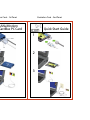 2
2
-
 3
3
-
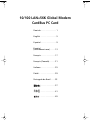 4
4
-
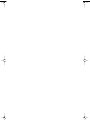 5
5
-
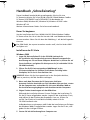 6
6
-
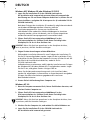 7
7
-
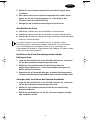 8
8
-
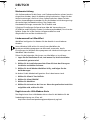 9
9
-
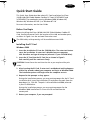 10
10
-
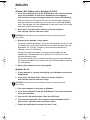 11
11
-
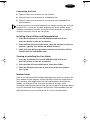 12
12
-
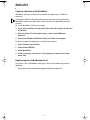 13
13
-
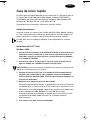 14
14
-
 15
15
-
 16
16
-
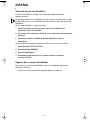 17
17
-
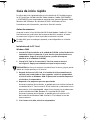 18
18
-
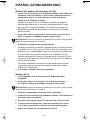 19
19
-
 20
20
-
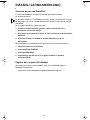 21
21
-
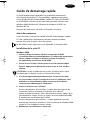 22
22
-
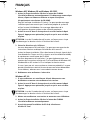 23
23
-
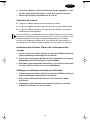 24
24
-
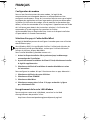 25
25
-
 26
26
-
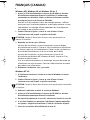 27
27
-
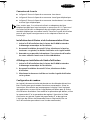 28
28
-
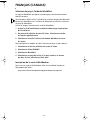 29
29
-
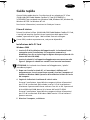 30
30
-
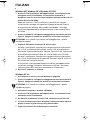 31
31
-
 32
32
-
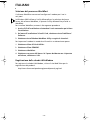 33
33
-
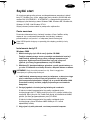 34
34
-
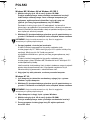 35
35
-
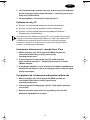 36
36
-
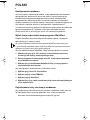 37
37
-
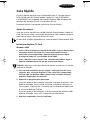 38
38
-
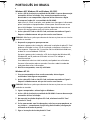 39
39
-
 40
40
-
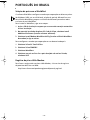 41
41
-
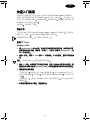 42
42
-
 43
43
-
 44
44
-
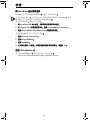 45
45
-
 46
46
-
 47
47
-
 48
48
-
 49
49
-
 50
50
-
 51
51
-
 52
52
-
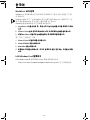 53
53
3com FEM656C Skrócona instrukcja obsługi
- Typ
- Skrócona instrukcja obsługi
- Niniejsza instrukcja jest również odpowiednia dla
w innych językach
- español: 3com FEM656C Guía de inicio rápido
- italiano: 3com FEM656C Guida Rapida
- Deutsch: 3com FEM656C Schnellstartanleitung
- português: 3com FEM656C Guia rápido
- français: 3com FEM656C Guide de démarrage rapide
- English: 3com FEM656C Quick start guide
Powiązane artykuły
Inne dokumenty
-
HP LaserJet 9000 Printer series instrukcja
-
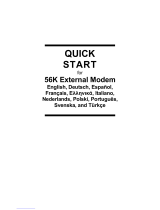 Zoom Telephonics 56K Skrócona instrukcja obsługi
Zoom Telephonics 56K Skrócona instrukcja obsługi
-
US Robotics USR205630G Instrukcja obsługi
-
Dell C/Port II APR Specyfikacja
-
HP Color Inkjet cp1160 Printer series instrukcja
-
Sierra Wireless 306 Skrócona instrukcja obsługi
-
LG 42LH210H Instrukcja obsługi
-
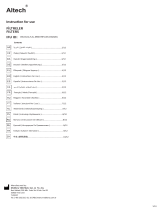 Fahl HUMIDOLIFE Instrukcja obsługi
Fahl HUMIDOLIFE Instrukcja obsługi
-
Philips CT8598/00SBASIA Instrukcja obsługi